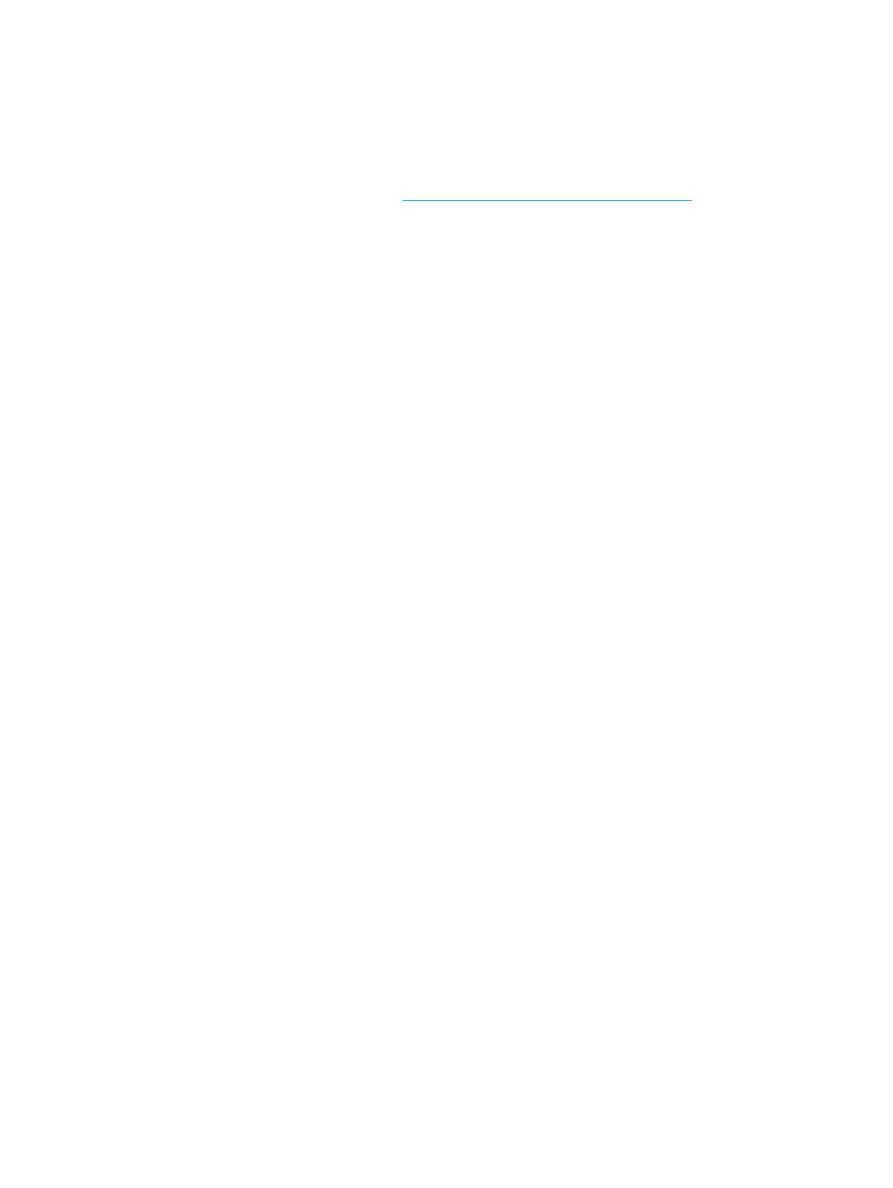
O produto imprime lentamente
Se o produto imprimir lentamente, experimente as soluções a seguir.
1.
Verifique se o computador satisfaz as especificações mínimas desse produto. Para obter uma lista
de especificações, acesse este site:
www.hp.com/support/lj700colorMFPM775
.
2.
Ao configurar o produto para imprimir em alguns tipos de papel, como papel de alta gramatura,
o papel imprime mais lentamente para poder fundir o toner no papel de modo correto. Se a
configuração do tipo de papel não estiver correta para o tipo de papel que está sendo usado,
altere a configuração para o tipo de papel correto.
294
Capítulo 10 Solução de problemas
PTWW
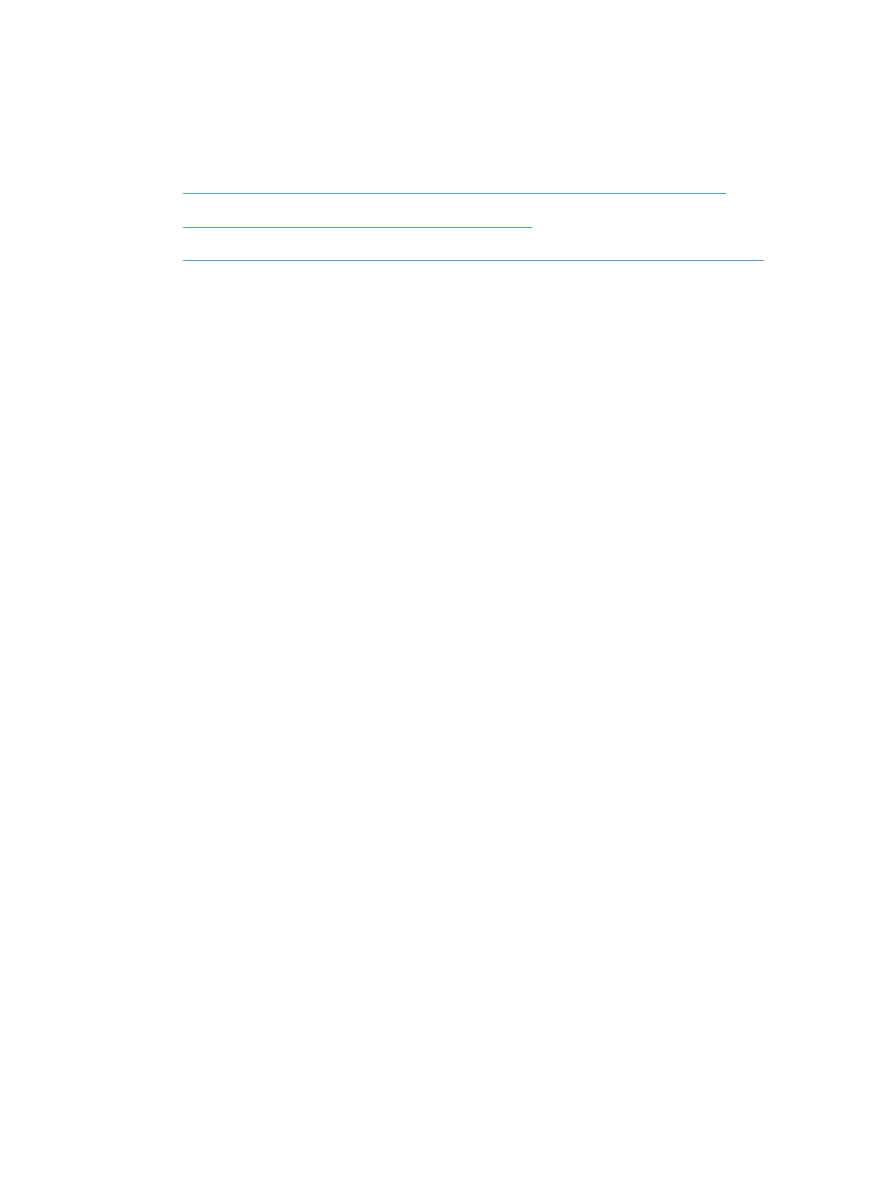
Solucionar problemas de impressão USB de acesso
fácil
●
O menu Recuperar a partir do USB não abre quando você insere o flash drive USB
●
O arquivo não imprime a partir da O flash drive USB
●
O arquivo que você deseja imprimir não está listado no menu Recuperar a partir do USB
O menu Recuperar a partir do USB não abre quando você insere o
flash drive USB
1.
Você deve habilitar esse recurso antes de usá-lo.
a. Na tela inicial do painel de controle do produto, role até o botão
Administração
e toque
nele.
b. Abra os seguintes menus:
●
Configurações gerais
●
Ativação de Recuperar a partir do USB
c.
Selecione a opção
Ativar
e toque no botão
Salvar
.
2.
Talvez você esteja utilizando um flash drive USB ou um sistema de arquivos não suportado pelo
produto. Salve os arquivos em um flash drive USB padrão que utiliza sistemas de arquivo FAT
(File Allocation Table). O produto oferece suporte a unidades flash USB FAT32.
3.
Se houver outro menu aberto, feche-o e insira novamente o flash drive USB.
4.
O flash drive USB pode ter muitas partições. (Alguns fabricantes de flash drive USB instalam
software no acessório que cria partições, semelhantes a um CD.) Formate novamente o flash drive
USB para remover as partições ou utilize uma unidade diferente.
5.
O flash drive USB pode requerer mais potência do que o produto pode fornecer.
a. Remova o flash drive USB.
b. Desligue o produto e ligue-o novamente.
c.
Use um flash drive USB que possua sua própria fonte de alimentação ou exija menos
energia.
6.
O flash drive USB pode não estar funcionando corretamente.
a. Remova a O flash drive USB.
b. Desligue o produto e ligue-o novamente.
c.
Tente imprimir de outra O flash drive USB.
PTWW